Sve poruke koje sadrže privitke možete pronaći na nekoliko načina. Outlook nudi ugrađene filtre za pretraživanje koji će vam prikazivati poruke koje sadrže priložene datoteke ili možete upisati okvir Pretraži trenutni poštanski sandučić pri vrhu popisa poruka.
Pronalaženje privitaka pomoću okvira za pretraživanje u programu Outlook
-
Da biste pretražili sve mape, provjerite pregledavate li ulaznu poštu. Ako želite pretražiti neku određenu mapu, odaberite je u oknu s mapama.
-
Pri vrhu popisa poruka prikazat će vam se okvir u kojem piše Search Current Mailbox. Kliknite da biste pokazivač postavili u taj okvir, potom upišite hasattachments:yes, a zatim kliknite Enter.
Na taj će se način prikazati sve poruke u trenutnom poštanskom sandučiću (ako pregledavate ulaznu poštu) ili trenutnoj mapi (ako pregledavate neku drugu mapu) koja sadrži privitke. Poruke će biti sortirane prema datumu, a najnovije će poruke biti na vrhu.

Traženje poruka s privicima u više poštanskih sandučića ili sužavanje opsega pretraživanja
Outlook po zadanom pretražuje samo trenutni poštanski sandučić. Ako koristite više računa e-pošte i želite pretraživati sve račune e-pošte (poštanske sandučiće), odaberite padajući izbornik uz mogućnost Trenutni poštanski sandučić.
Savjeti: Navedene mogućnosti razlikovat će se ovisno o verziji programa Outlook koju koristite.
-
U Outlook 2016 odaberite sve poštanske sandučiće, trenutnu mapu, podmape, trenutni poštanski sandučić ili sve stavke programa Outlook.
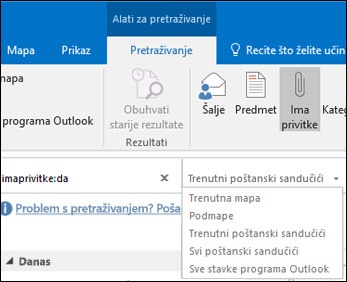
Korištenje ugrađenih filtara programa Outlook za traženje svih poruka s privicima
Outlook sadrži brojne ugrađene filtre koje možete koristiti za traženje poruka uz samo par klikova. Najjednostavniji način prikaza alata za pretraživanje programa Outlook jest klik u okvir Pretraži trenutni poštanski sandučić pri vrhu popisa poruka. Kada pokazivač postavite u taj okvir, na vrpci će se prikazati mogućnosti alata za pretraživanje.

Da biste pronašli sve poruke s privicima, odaberite gumb S privicima. Po zadanom se pretražuje trenutni poštanski sandučić i sortiraju rezultati prema datumu, a najnovije se poruke prikazuju na vrhu.
Promjena redoslijeda rezultata pretraživanja
Kada tražite sve poruke s privicima, Outlook će ih po zadanom sortirati prema datumu, a najnovije će se poruke prikazivati na vrhu popisa. Da biste promijenili takav redoslijed sortiranja, pratite sljedeće korake. Odaberite padajući popis uz mogućnost Sve ispod okvira za pretraživanje.
-
Odaberite padajući okvir uz mogućnost Sve ispod okvira za pretraživanje.
-
Odaberite Rasporedi prema, a zatim na padajućem izborniku odaberite način sortiranja rezultata.
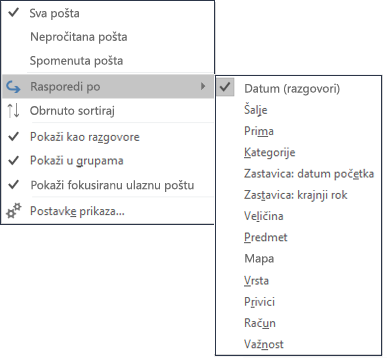
Čišćenje rezultata pretraživanja
Kada kliknete drugu mapu u oknu s mapama, popis poruka vratit će se na zadani prikaz i prikazat će se sve stavke. Rezultate pretraživanja možete očistiti i na sljedeće načine:
-
Na vrpci Pretraživanje u grupi Zatvori odaberite Zatvori pretraživanje.
-
Kliknite X s desne strane pojma za pretraživanje u okviru Pretraživanje pri vrhu popisa s rezultatima pretraživanja.










